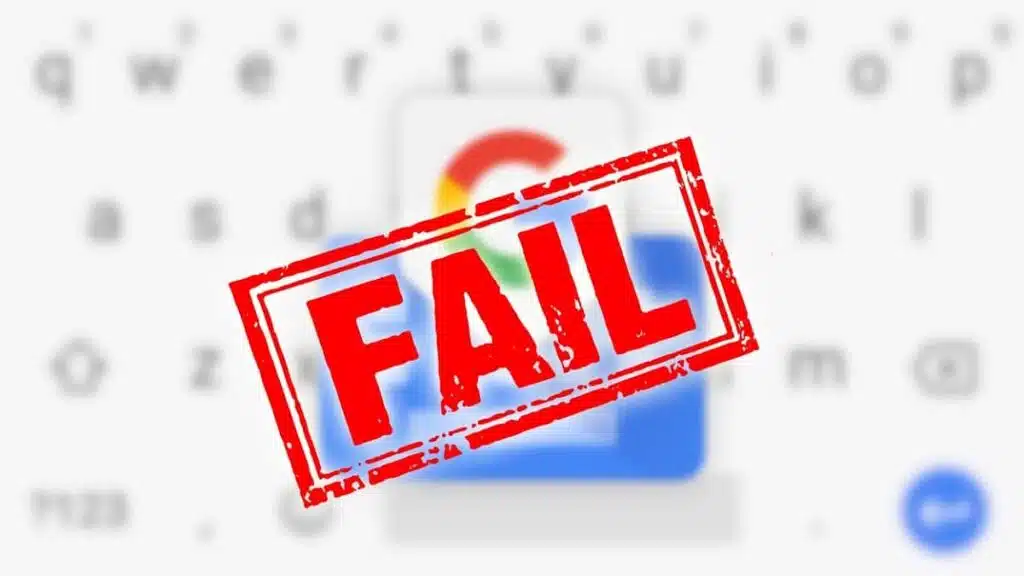Im Laufe der Zeit gelang es ihr, sich zu etablieren, sich zu aktualisieren und die Tastatur mit der besten Benutzerfreundlichkeit der Welt zu sein, und das alles vor ihrem Hauptkonkurrenten, Swiftkey von Microsoft. Googles Gboard ist nahezu perfekt, es ist unüberwindbar und bietet uns alles, was wir von einer Anwendung dieser Art erwarten, die schnell ist und über Funktionen verfügt.
Wie bei jedem anderen Programm kann es auch bei diesem im Laufe der Zeit zu Fehlern kommen, die unerwartet und in vielen Fällen leicht zu beheben sind. Das Normale ist, dass die Anwendung nicht abstürzt. In diesem Fall liegt ein Konflikt vor, ein Fehler, der auf jeden Fall behoben werden muss.
Gelegentlich zeigte dieses Dienstprogramm die Meldung „Gboard wurde gestoppt“ an, was in verschiedenen Nutzungssituationen vorkam, sei es mit WhatsApp, einem Webbrowser und anderen Anwendungen. Es gibt mehrere Lösungen. Manchmal ist ein Neustart erforderlich, um zu prüfen, ob das Problem in einem der Fälle bereits behoben wurde.
- 1 Bis zu drei Lösungen zur Behebung dieses Fehlers
- 2 Starten Sie das Gerät neu, die erste Lösung
- 3 Cache und Daten löschen
- 4 Aktualisieren Sie auf die neueste Version
Es gibt drei Lösungen, wenn Sie das Problem „Gboard wurde gestoppt“ beheben möchten. In manchen Fällen funktioniert es auch wieder einwandfrei, wenn wir das Telefon neu starten. Die Anwendung verhält sich manchmal seltsam, weshalb Sie sich auf keinen Fall Sorgen machen sollten, wenn Ihnen so etwas passiert.
Das erste, was Sie tun müssen, ist zu sehen, wo dies geschieht. Wenn es in einer bestimmten Anwendung häufig vorkommt, ist es am besten, das betreffende Tool und das Gboard-Tool zu stoppen. Dies führt dazu, dass es neu startet und in den meisten Fällen zum Normalzustand zurückkehrt, wie am ersten Tag.
Wenn die Gboard-Anwendung aus irgendeinem Grund gestoppt wurde, wäre es ideal, den Grund herauszufinden. In Windows könnten wir ihn beispielsweise in der Ereignisanzeige sehen. In jedem Fall besteht die Lösung darin, einige Anpassungen an der Anwendung vorzunehmen, um diesen bis heute auftretenden Fehler zu beheben und zu beheben.
Auch wenn es vielleicht nicht so aussieht, führt die Überlastung eines Smartphones oder Tablets dazu, dass eine Anwendung nicht mehr reagiert. Manchmal ist ein Neustart die beste Lösung. Jedes Terminal benötigt es von Zeit zu Zeit, einschließlich Servern, Computern und vielen anderen, auf denen Anwendungen ausgeführt werden, die mit dem Internet verbunden sind. Dasselbe gilt unter anderem für Tablets.
Ein Prozess, insbesondere von Gboard, führt dazu, dass die Tastatur funktioniert und manchmal abstürzt, was zu dem bekannten Fehler „Gboard wurde gestoppt“ führt. Dieser bekannte Fehler wurde auf Mobiltelefonen von vor einigen Jahren beobachtet und trat in diesen Jahren etwas seltener auf als üblich, obwohl er auf neueren Endgeräten erneut auftritt.
Gehen Sie also wie folgt vor: Starten Sie Ihr Gerät neu, halten Sie den Netzschalter mindestens zwei Sekunden lang gedrückt, klicken Sie auf „Neustart“ und warten Sie, bis das Telefon vollständig aufgeladen ist. Öffnen Sie eine App, die eine Tastatur verwendet, und versuchen Sie es, bis sie nach ein paar Minuten nicht mehr angezeigt wird.
Cache und Daten löschen
Es ist eine der Lösungen für eine Vielzahl von Anwendungen, die sowohl Gboard als auch andere auf Ihrem Gerät reparieren und funktionsfähig machen. Nach dem Stoppen eines Dienstprogramms ist es praktisch, den Cache und die Daten zu löschen. Dies ist üblich, wenn Sie möchten, dass es wieder und ohne Probleme funktioniert.
Sobald dies erledigt ist, ist es, als ob wir bei Null anfangen würden. Manchmal verstopfen Informationen die von uns verwendeten Anwendungen in großen Mengen. Die virtuelle Tastatur gehört zu denen, die wir gerne in WhatsApp, Telegram, im Browser, bei der Suche in Dateien und vielen anderen Funktionen nutzen, die wir ihr zur Verfügung stellen.
Gehen Sie zum Löschen des Caches und der Daten wie folgt vor:
- Der erste Schritt besteht darin, auf Ihrem Mobilgerät oder Tablet auf „Einstellungen“ zuzugreifen
- Gehen Sie zu „Apps“ und tippen Sie darauf, dann auf „Alle Apps“
- Suchen Sie Gboard und tippen Sie darauf, um auf die Einstellungen zuzugreifen
- Klicken Sie auf „Speicher“ und löschen Sie die Daten
- Klicken Sie anschließend im Cache auf „Löschen“ und bestätigen Sie, damit dies wirksam wird
- Danach sollte Gboard nach dem Zurücksetzen wieder normal funktionieren
- Danach ist kein Neustart erforderlich. Dies ist jedoch eine der Maßnahmen, die Sie bei Bedarf durchführen können, damit das Telefon wieder mit der Datengenerierung beginnt.
- Gboard-Informationen werden in jedem Fall irrelevant. Wenn Sie sie also löschen, werden die in den Apps verwendeten Informationen gespeichert, in denen sie standardmäßig verwendet werden.
Aktualisieren Sie auf die neueste Version
Es ist fast sicher, dass Sie die verschiedenen Apps aus dem Play Store nicht aktualisiert haben. Bei Huawei befinden sie sich im alternativen Store, dem Aurora Store. Es ist praktisch, sie von Zeit zu Zeit durchzugehen, falls sie ausstehen. Es ist zumindest aus Sicherheits- und Fehlerbehebungsgründen wichtig, drücken zu müssen, um sie alle zu aktualisieren.